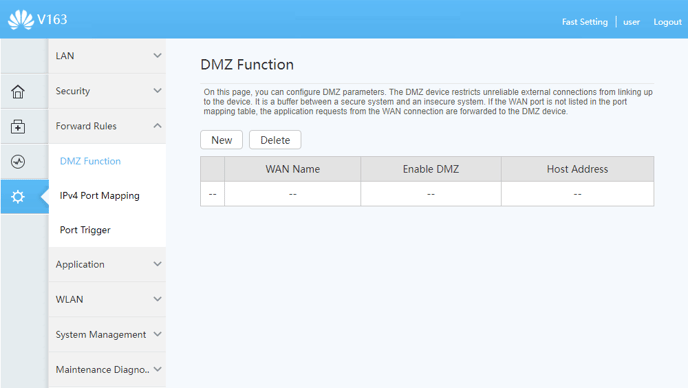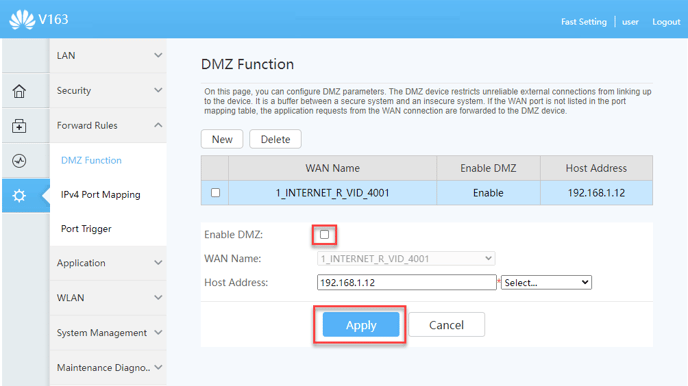TUTO - Mettre un appareil en DMZ sur ma box Huawei OptiXstar V163
Sur ma box Internet j'ai la possibilité de mettre un de mes équipements en DMZ de manière à ce qu'il soit totalement accessible depuis l'extérieur sans avoir besoin d'ouvrir des ports dans le firewall
Sommaire :
Quand un appareil est mis dans la DMZ (DeMilitarized Zone ou zone démilitarisée en français), il est totalement accessible depuis Internet et il n'est plus protégé par le firewall de ma box. Cette configuration est réservée aux utilisateurs avertis et n'est pas recommandée par défaut
Prérequis
- Je connais l'adresse IPv4 locale de l'appareil que je souhaite mettre en DMZ
Je peux retrouver l'adresse IPv4 en consultant la liste de mes appareils connectés à ma box Internet cf. TUTO - Voir les appareils connectés sur ma box Huawei OptiXstar V163
Il est recommandé de réserver cette adresse IP pour mon appareil cf. TUTO - Réserver une adresse IP locale sur ma box Huawei OptiXstar V163 sinon le paramétrage ne fonctionnera plus en cas de changement d'adresse IP
Pour mettre un appareil en DMZ
- Je me connecte à l'interface de la box Internet cf. TUTO - Accéder à l'interface de ma box Huawei OptiXstar V163
- Je vais dans le menu Advanced, je clique ensuite sur le menu Forward Rules puis DMZ Function
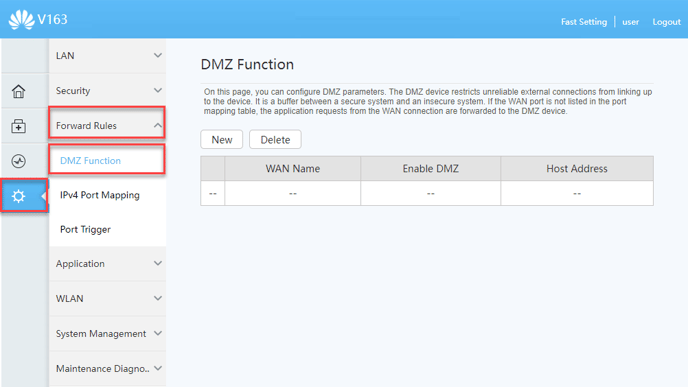
- Pour mettre un appareil en DMZ je clique sur le bouton New
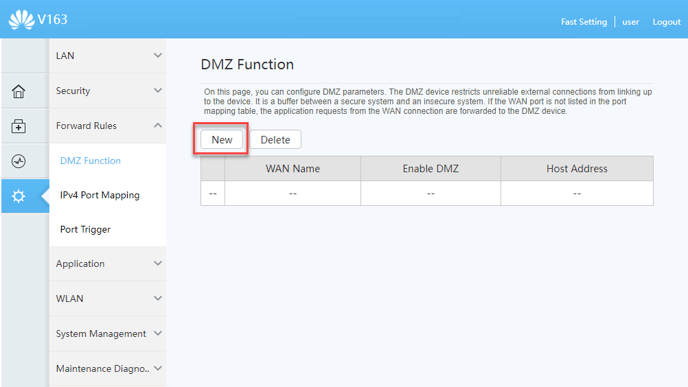
- Je renseigne les informations suivantes :
- Enable DMZ : cocher la case pour que le paramétrage soit actif, la décocher pour conserver le paramétrage sans l'activer
- WAN Name : laisser le paramétrage par défaut (1_INTERNET_R_VID_4001)
- Host Address : deux possibilités, soit saisir manuellement l'adresse IP locale de l'appareil pour lequel est configuré l'ouverture de port, soit utiliser le menu déroulant pour sélectionner mon appareil s'il apparaît dans la liste
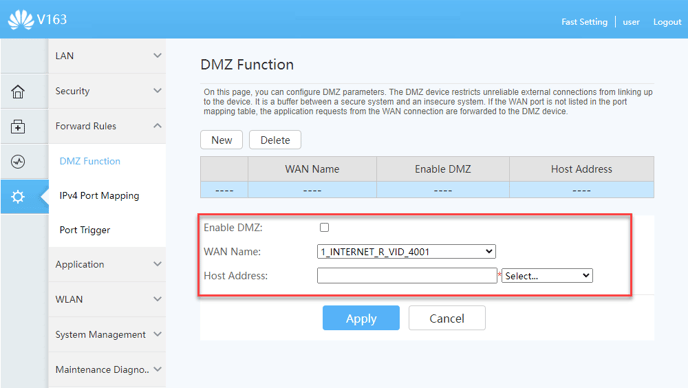
- Je clique sur le bouton Apply pour enregistrer mon paramétrage
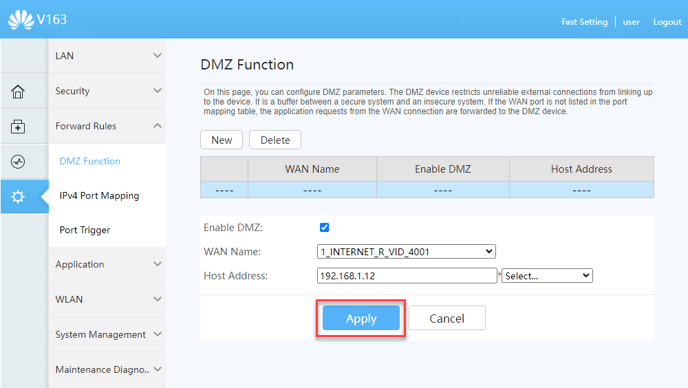
Ex. de mise en DMZ de l'appareil avec l'adresse IP 192.168.1.12
- L'appareil avec l'adresse IP que j'ai configurée est maintenant totalement accessible depuis l'extérieur sans avoir besoin de configurer des ouvertures de port
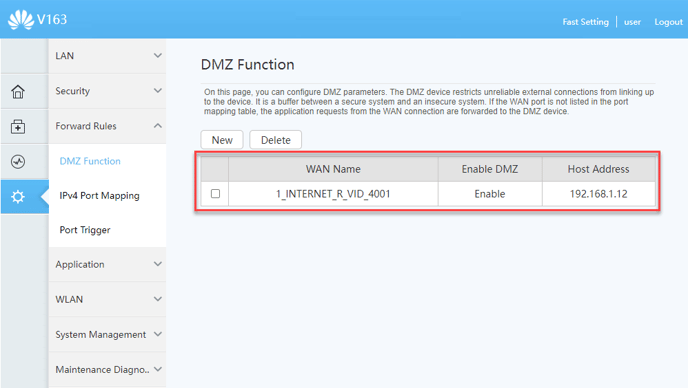
Un seul appareil peut être mis en DMZ.
Pour retirer un appareil en DMZ
- Je me connecte à l'interface de la box Internet cf. TUTO - Accéder à l'interface de ma box Huawei OptiXstar V163
- Je vais dans le menu Advanced, je clique ensuite sur le menu Forward Rules puis DMZ Function
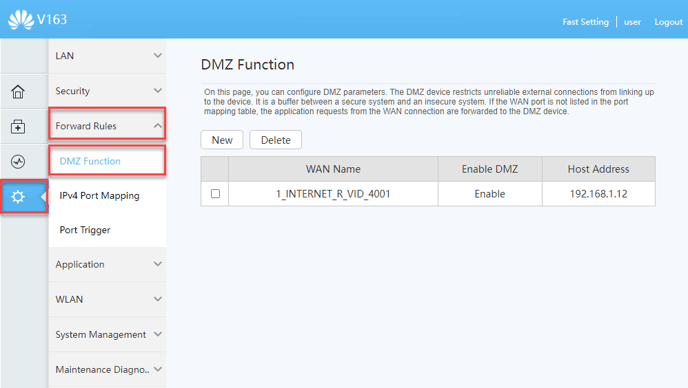
- Je coche le paramétrage que je veux supprimer et je clique sur le bouton Delete
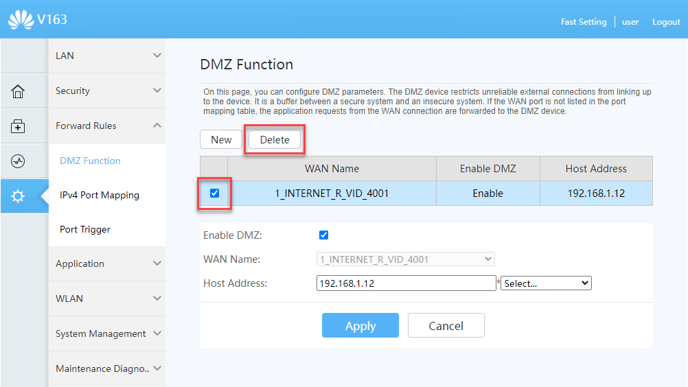
- Dans la fenêtre qui s'affiche, je confirme ma demande de suppression en cliquant sur OK
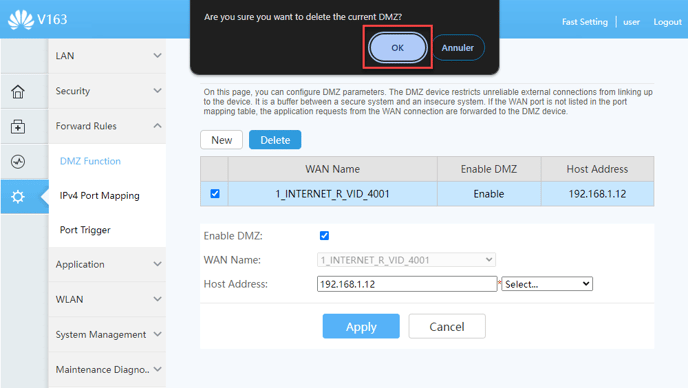
- La DMZ est supprimée et mon appareil est de nouveau protégé par le firewall de ma box Internet